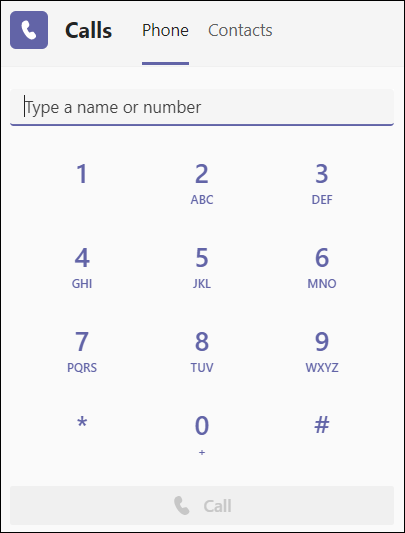Използвайте клавиатурата за набиране, за да се обадите в Microsoft Teams
Клавиатурата за набиране може да се използва като обикновен телефон, за да се обадите на телефонен номер. (Можете също да въвеждате в имена или групи.)
За да наберете номер от Teams, отидете в Обаждания
За да се обадите на човек по име, въведете името на човек в клавиатурата за набиране. И за да провеждате групови обаждания, въведете няколко имена и/или номера и щракнете върху Повикване
Докато въвеждате имена или номера в клавиатурата за набиране, падащото меню ще покаже потенциалните контакти, от които да избирате.
Забележка: Този падащ дисплей не е наличен, когато използвате сензорния екран на лаптопа за въвеждане на цифри на клавиатурата за набиране. Ако лаптопът ви има сензорен екран, използвайте клавиатурата, за да въведете числата.
За достъп до клавиатурата за набиране по време на разговор отидете в контролите на повикването и изберете Клавиатура за набиране
Можете също така да разгледате първите неща, които трябва да знаете за обажданията, в статията Microsoft Teams за повече опции и функции за обаждания.
Важно: Няма да можете да осъществите спешни повиквания на номер 911, ако Teams не е свързан с интернет.
Забележка: Ако не виждате опцията за набиране на номер, вашата организация може да не е закупила план за обаждания. Но все пак можете да провеждате обаждания до други хора в Teams.
За да осъществите повикване, докоснете Обаждания
Използвайте клавиатурата за набиране на вашето мобилно устройство, за да наберете номера от вашия личен телефонен номер и да провеждате спешни повиквания към специфичния за държавата номер за спешни случаи.
Забележки:
-
Ако не виждате опцията за набиране на номер, вашата организация може да не е закупила план за обаждания. Но все пак можете да провеждате обаждания до други хора в Teams.
-
Първия път, когато се присъедините към събрание на Teams или се обадите на устройство на Apple, на което се изпълнява iOS 14, може да видите съобщение от вашия браузър, което гласи, че Teams иска достъп до локалната мрежа. Това се дължи на промяна в подобренията в поверителността за iOS 14. Teams се нуждае от разрешения за локална мрежа, за да поддържа архитектура с равноправен достъп (P2P), за да участва в събрания и повиквания.
Важно: Няма да можете да осъществите спешни повиквания на номер 911, ако Teams не е свързан с интернет.
За да се обадите на телефонен номер (PSTN) от Surface Hub, докоснете Обаждане
След като влезете в клавиатурата за набиране, просто въведете номера, на който искате да се обадите.